
Якщо вам потрібно віддалено керувати своїм ПК з ОС Windows 7, то можете зробити це за допомогою стандартних засобів даної операційної системи. Віддалене управління комп'ютером в Windows 7 здійснюється за допомогою інструментів «Віддалений робочий стіл» і «Віддалений помічник Windows». Про те, як саме слід користуватися цими інструментами, мова докладніше піде далі.
Для віддаленого управління ПК створено безліч різних інструментів, що дозволяють отримувати доступ до окремих можливостям віддаленого комп'ютера або ж до повноцінного контролю. Ці інструменти бувають безкоштовними і платними, можуть мати ціле безліч різноманітних функцій, але всім їм, звичайно ж, для використання потрібне підключення до інтернету.
Якщо у вас на ПК встановлена операційна система Windows 7, то для віддаленого доступу до цього ПК по інтернету ви можете використовувати вбудовані засоби. Давайте зараз розглянемо основні особливості використання цих коштів трохи докладніше.
Віддалений робочий стіл Windows 7
Підключення до віддаленого робочого столу дозволяє управляти ПК з будь-якого іншого комп'ютера, якщо обидва ПК підключені до інтернету. Управління через віддалений робочий стіл може стати в нагоді, якщо наприклад, вам потрібно підключитися до робочого ПК з домашнього, щоб отримати доступ до певних файлів і програм або ж синхронізувати роботу з обома комп'ютерами.
У Windows 7 стандартне використання віддаленого робочого столу не представляє особливої складності. Потрібно лише один раз виконати деякі настройки на керованому ПК, а потім у міру необхідності підключатися до цього ПК, використовуючи задані ім'я користувача і пароль. щоб отримувати доступ до віддаленого робочого столу в будь-який час (зрозуміло, за умови, що обидва ПК мають доступ до інтернету).
Зверніть увагу, що керувати віддаленим робочим столом ПК можна лише в тому випадку, якщо на ньому встановлена ОС Windows 7 Professional, Windows 7 Ultimate або Windows 7 Enterprise. До ПК з ОС Windows 7 Початкова, Windows 7 Home базова і Windows 7 Home підключитися для віддаленого управління робочим столом не можна. При цьому підключення можна виробляти з ПК з будь редакцією Windows 7.
Щоб налаштувати можливість підключення до комп'ютера через віддалений робочий стіл, необхідно з обліковим записом адміністратора ПК спочатку увійти в панель управління ( "Пуск" -> "Панель керування"), а потім вибрати в вікні компонент «Система». На лівій панелі обравши пункт «Налаштування віддаленого доступу». При необхідності введіть пароль адміністратора.
Тепер у вікні «Властивості системи» виберіть у групі «Віддалений робочий стіл» один з трьох варіантів підключення на свій розсуд. Зверніть увагу, що якщо ви плануєте надавати доступ до віддаленого робочого столу з комп'ютерів з будь-якою версією віддаленого робочого столу, то вам рекомендований варіант №2. Після вибору варіанту підключення переходите до вибору користувачів, яким буде надано доступ, для чого натисніть на кнопку «Вибрати користувачів. ». У вікні можна вибрати існуючих користувачів ПК або додати нових.
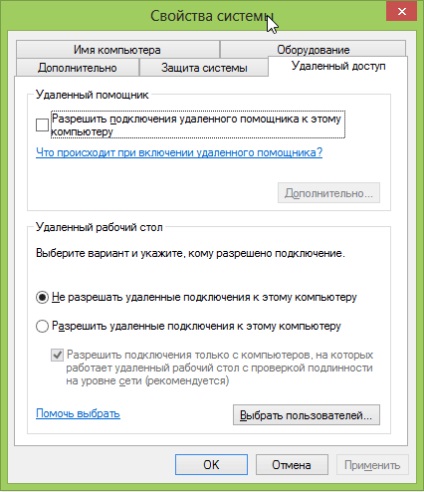
На цьому проста настройка можливості віддаленого підключення до робочого столу ПК завершена. Тепер, щоб підключитися до віддаленого комп'ютера, необхідно на комп'ютері, з якого здійснюється підключення, увійти в меню «Пуск», відкрити «Усі програми», знайти папку «Стандартні» і в ній знайти пункт «Підключення до віддаленого робочого столу».
У діалоговому вікні необхідно ввести ім'я комп'ютера. що буде підключатись, а потім ввести ім'я (логін) і пароль одного з користувачів, яким дозволений віддалений доступ. Далі слід натиснути кнопку «Підключити». Якщо все виконано вірно, то відкриється вікно управління віддаленим робочим столом і з віддаленим ПК можна повноцінно працювати з тими ж правами, що має обраний користувачів на цьому ПК, наприклад, можна віддалено отримати доступ до робочого столу від імені адміністратора ПК.
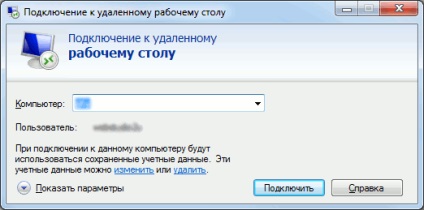
Віддалений помічник Windows 7
Користувач може запросити для віддаленого управління своїм ПК будь-якої людини. якому він повністю довіряє. Для цього можна скористатися вбудованими засобами самої операційної системи. У Windows 7 функцією «Віддалений помічник» можна користуватися наступним чином.
Якщо ви хочете запросити друга для віддаленого управління вашим ПК, ви повинні увійти в меню «Пуск», вибрати пункт «Всі програми», знайти папку «Обслуговування» і в ній вибрати пункт «Віддалений помічник Windows». У вікні, виберіть пункт «Запросити того, кому довіряєте, для надання допомоги». Тепер ви можете вибрати спосіб, яким хочете запросити віддаленого помічника: зберегти запрошення як файл, запросити по електронній пошті або ж використовувати режим Easy Connect.
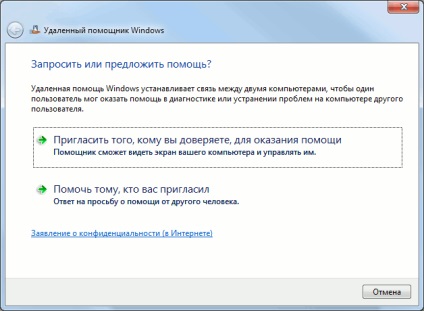
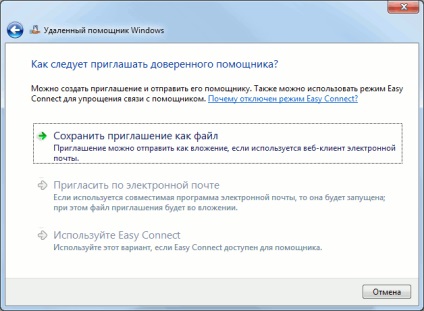
Збережіть файл запрошення в будь-якому зручному вам місці. Після цього буде сформовано унікальний одноразовий пароль, який ви разом з файлом запрошення повинні передати віддаленого помічника. Той, в свою чергу, під час запуску на своєму комп'ютері програми «Віддалений помічник Windows» повинен буде вибрати пункт «Допомогти тому, хто вас запросив». а потім - пункт «Використовуйте файл запрошення». У діалоговому вікні він повинен буде вказати шлях до отриманого від вас файлу запрошення, а потім ввести отриманий від вас одноразовий пароль.
Якщо всі дані введені віддаленим помічником вірно, то ви можете відповісти «Так» на запит системи про дозвіл дистанційно керувати вашим ПК. Тепер ваш віддалений помічник на своєму ПК бачить ваш робочий стіл, як якщо б він сидів на вашому місці.
Після виконання всіх необхідних дій сеанс віддаленого помічника слід завершити. Для цього достатньо одного з користувачів (вам або помічнику) натиснути знак «хрестик» на вікні управління. Сеанс буде завершено. Для повторного з'єднання потрібно буде створювати нове підключення, знову формуючи запрошення і пароль для віддаленого помічника.
